Мы все знаем, что Windows 8 поставляется с кучей качественных приложений Metro, и всегда можно загрузить больше приложений из Магазина Windows. Как вы, возможно, знаете, эти приложения Metro можно запускать только с нового экрана «Пуск» (в Windows 8 нет меню «Пуск»), и с настройками по умолчанию невозможно создать ярлык приложений Metro на рабочем столе.
Несмотря на то, что всегда можно запустить приложение, быстро переключившись на экран «Пуск», было бы неплохо, если бы была возможность создать ярлык приложения на рабочем столе, чтобы мы могли запустить его, не переключаясь на экран «Пуск». Хотя невозможно добавить опции «Создать ярлык» или «Отправить» в приложения Metro, для запуска приложений Metro с рабочего стола доступен небольшой обходной путь.
Сначала мы узнали, как настроить пользовательский интерфейс по умолчанию для приложений Metro, и теперь пришло время показать, как запускать эти приложения Metro прямо с рабочего стола. Просто следуйте приведенным ниже инструкциям, чтобы создать на рабочем столе папку со всеми приложениями Metro.
Шаг 1: Переключитесь в режим рабочего стола. Щелкните правой кнопкой мыши на рабочем столе, выберите « Создать», а затем выберите « Ярлык», чтобы запустить мастер «Создать ярлык».

Шаг 2: В мастере введите следующий путь:
Оболочка % windir% \ explorer.exe ::: {4234d49b-0245-4df3-b780-3893943456e1}
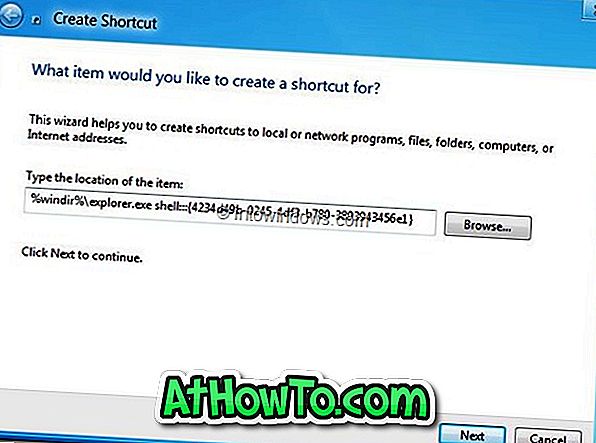
Шаг 3: Нажмите кнопку « Далее», введите имя для новой папки, а затем нажмите кнопку « Готово», чтобы создать папку на рабочем столе, содержащую ярлыки приложений Metro.
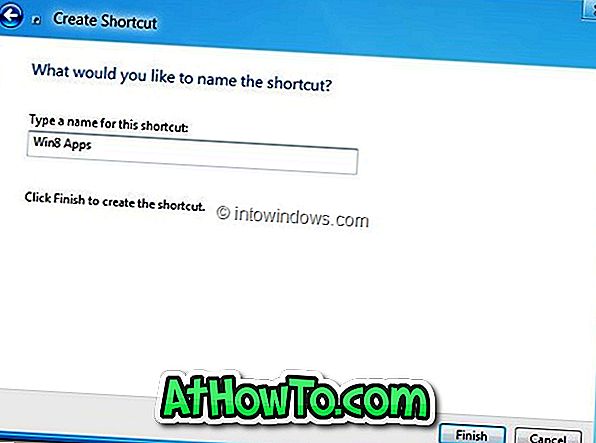
Шаг 4. С этого момента просто откройте вновь созданную папку и дважды щелкните приложение Metro, чтобы запустить его прямо с рабочего стола. Удачи!

Спасибо segobi @MDL форумам за это ..













